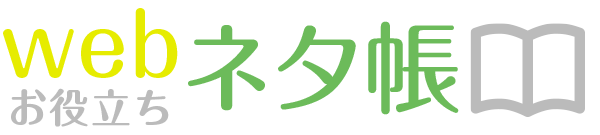WordPressで利用していた独自ドメインが失効してしまいサイトが閲覧できなくなりました。終了サイトですが、とりあえず初期ドメインで見れるようにしておきたかったので対処方法のご紹介です。
phpMyAdminにログイン
WordPressの管理画面が開けないのでphpMyAdminで直接データベースを修正します。
まずは念のためバックアップをしておく
「エクスポート」タブを選択します。
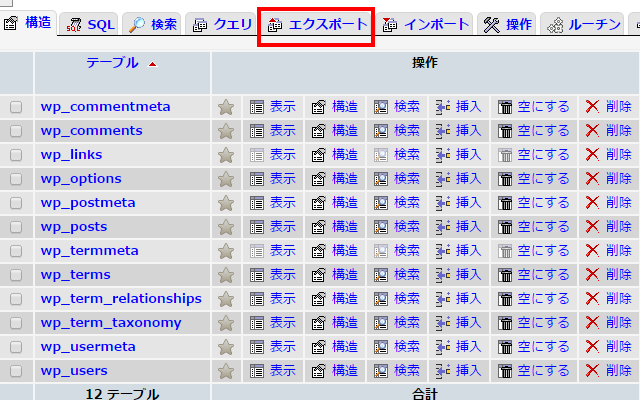
「実行」ボタンをクリックするとSQL形式でエクスポートされるのでこちらを保存しておきます。
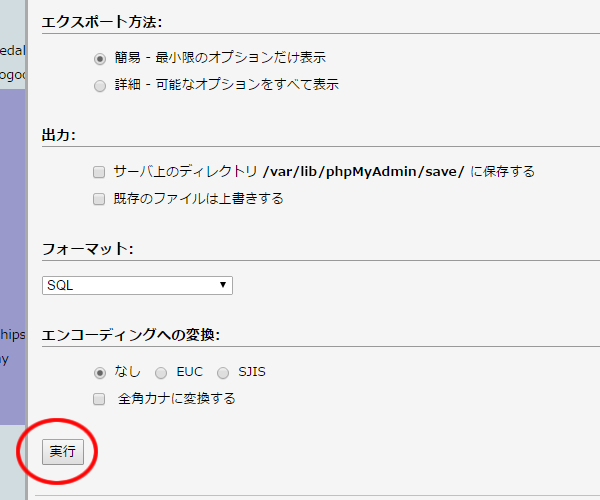
サイトURLの変更
wp_optionsまたはwpXXXXXXoptionsという名前のテーブルがあるのでこちらを選択します。
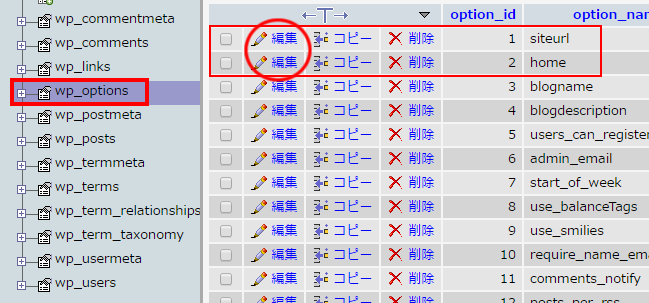
カラム名siteurlとhomeにサイトURLが設定されているので「編集」から変更したいURLに変更します。
| siteurl | WordPressのURL |
|---|---|
| home | サイトURL |
これでWordPressの管理画面にログインできるとようになると思います。
WordPressの管理画面ログイン
内部リンク置き換え
画像等のメディアは元のドメインで記事内でリンクされているので初期ドメインに置き換えます。こちらはプラグイン「Search Regex」を利用すると簡単に置換することが可能です。
Search Regexのインストール
WordPressの管理画面サイドメニューより「プラグイン」の「新規追加」を選択。プラグインの検索で「Search Regex」を検索し「今すぐインストール」>「有効化」にします。
Search Regexの使い方
ツールより「Search Regex」を選択します。
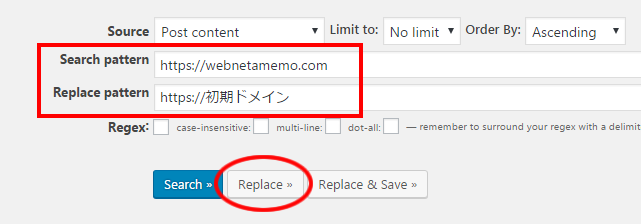
| Search pattern | 旧URL |
|---|---|
| Replace pattern | 新URL |
旧URLと新URLを入力し、「Replace」ボタンを押してみます。
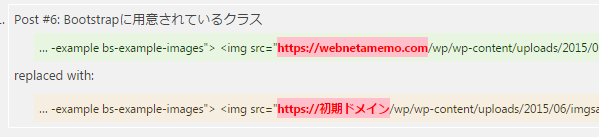
こんな感じで置き換えますよ、というのが一覧表示されます。一度置換してしまうと元に戻すことはできないので、きちんとここでチェックしておきましょう。
大丈夫そうでしたら「Replace & Save」ボタンで一括置換を行います。
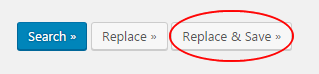
これでWordPressに投稿している旧URLが新URLに変更されたと思います。
アクセス制限で見えないようにしておく
あとは終了しているサイトならば、一般公開しない、またはインデックスさせないためにもアクセス制限なのでサイトを閲覧できないようにしておくことをお勧めします。こちらの方法は各レンタルサーバー会社の方法をご確認ください。